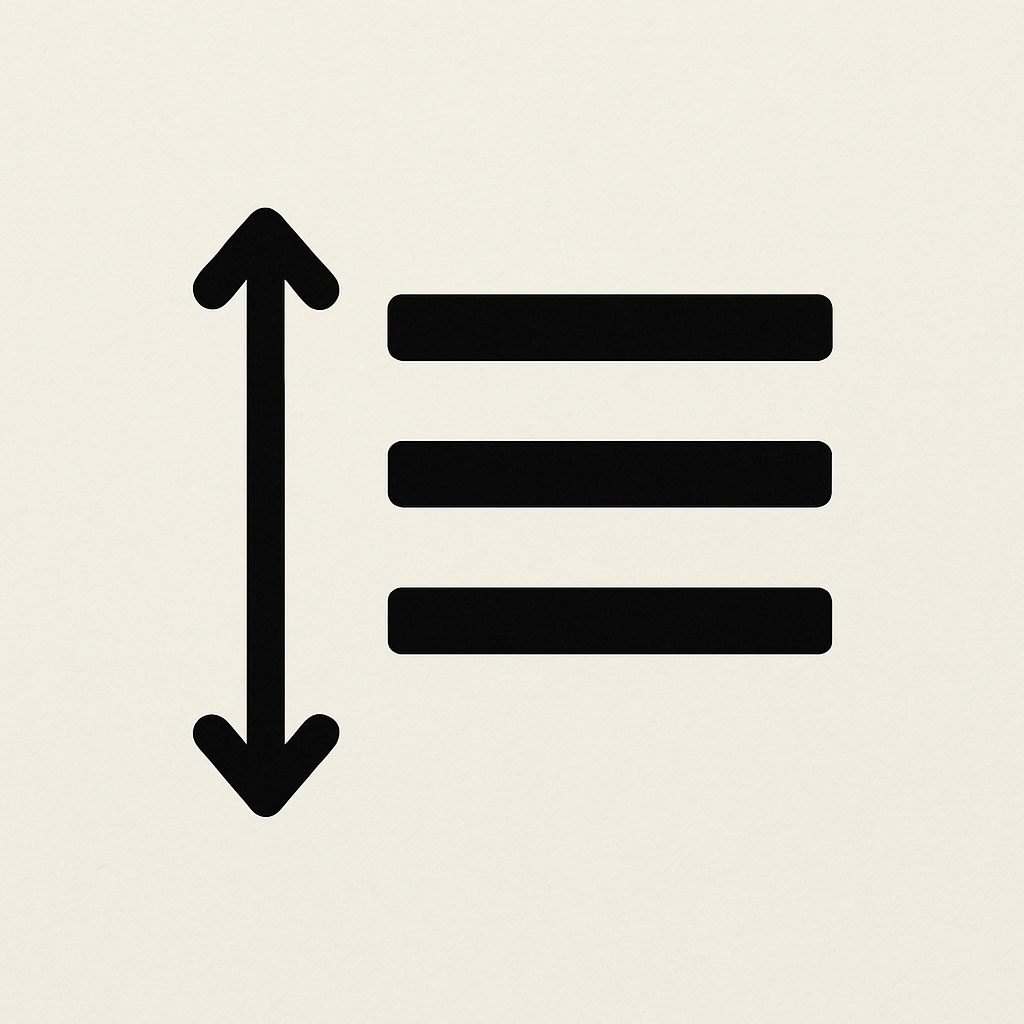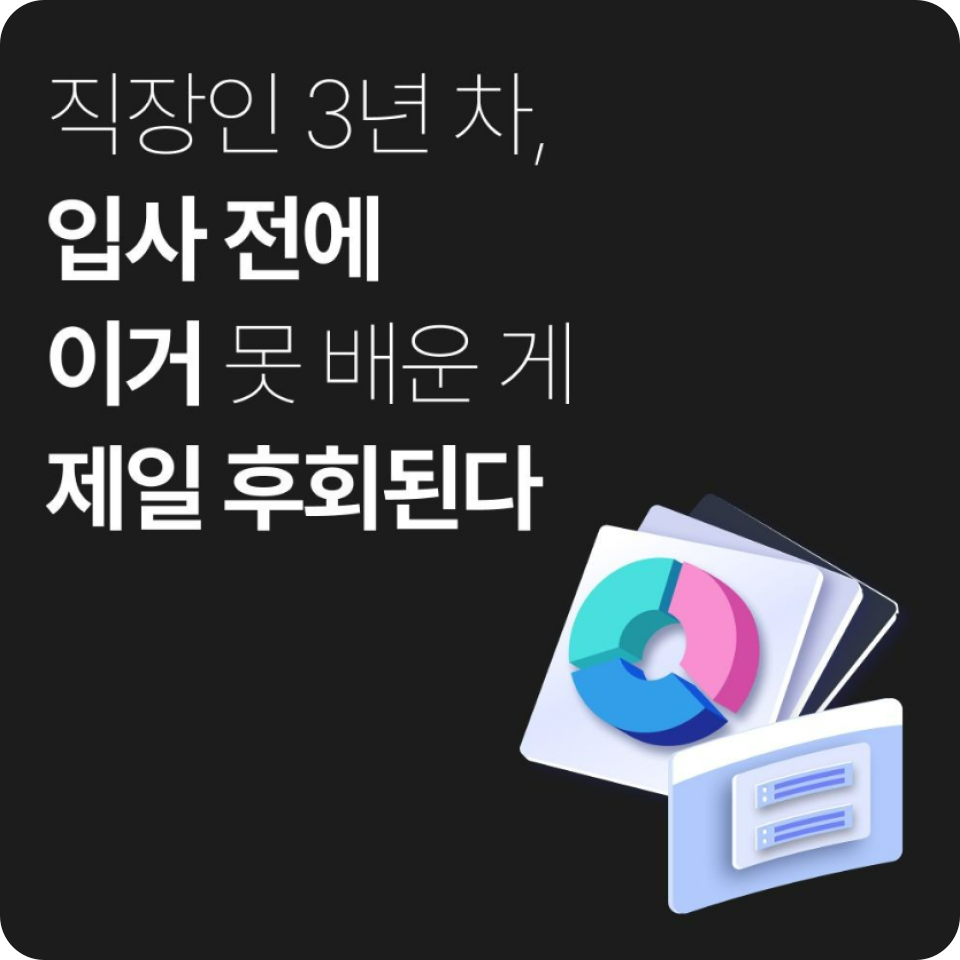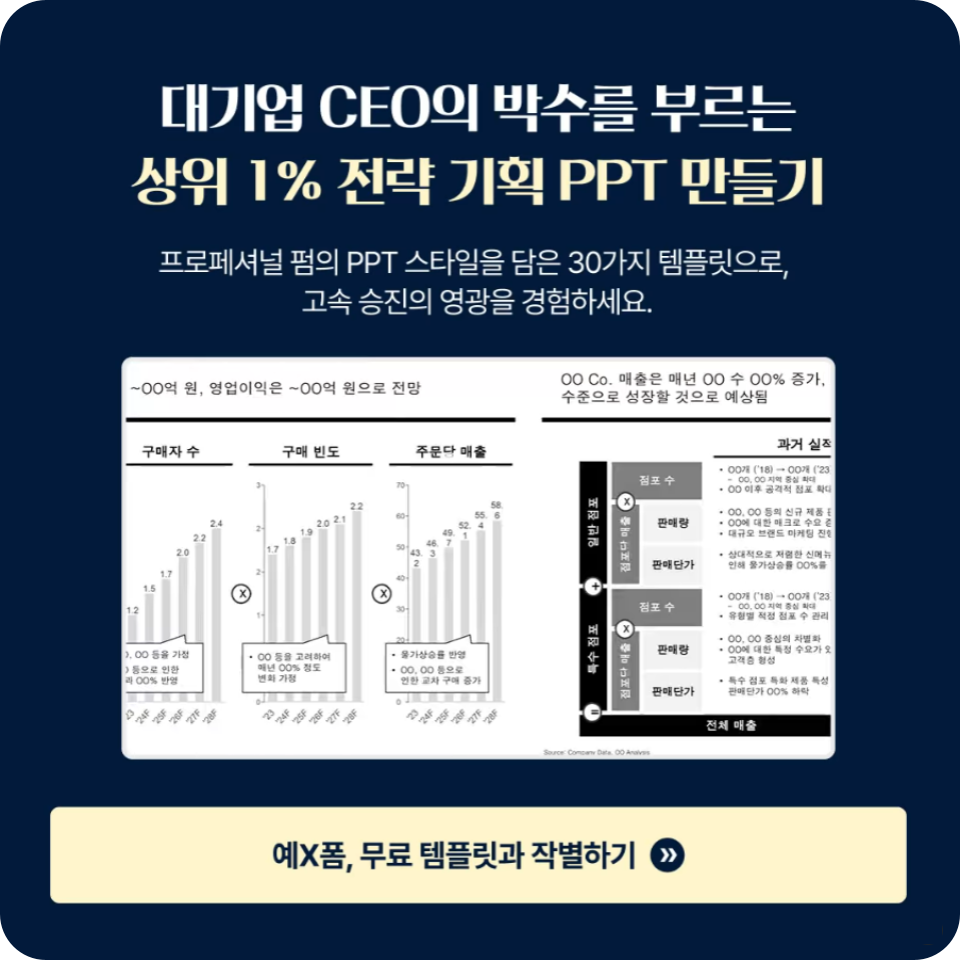문서를 깔끔하고 읽기 쉽게 만들기 위해서는 줄간격 설정이 매우 중요한데요. 이를 위해 이번 글에서는 워드 줄간격 설정 방법과 중요성 그리고 워드 줄간격 줄이기, 단축키 등 상황에 맞는 활용 팁을 소개하도록 하겠습니다.
워드 줄간격: 중요성
줄간격이란 말 그대로 문단 내에서 한 줄과 다음 줄 사이의 세로 간격을 의미합니다. 이는 단순히 시각적인 요소를 넘어서 문서의 전체적인 인상과 가독성에 큰 영향을 줍니다. 기본적으로 워드에서는 1줄 간격(1.0)이 기본값으로 설정되어 있으나 문서의 목적과 내용에 따라 더 넓거나 좁은 간격이 필요할 수 있습니다.
줄간격은 정보의 밀도와 독자의 집중력을 조절하는 중요한 도구입니다. 간격이 너무 좁으면 내용이 답답하게 느껴져 읽기 어려워지고, 반대로 간격이 지나치게 넓으면 불필요한 여백이 생겨 문서가 산만하거나 비효율적으로 보일 수 있기 때문입니다. 따라서 적절한 줄간격을 설정하는 것은 문서의 전문성과 전달력을 높이는 데 핵심적인 역할을 합니다.
또한 줄간격은 문서 편집 및 인쇄 과정에서도 중요한 고려 요소입니다. 예를 들어 줄간격이 과도하게 좁으면 출력 시 글자가 겹쳐 보이거나 여백이 부족해질 수 있습니다. 또한 전자문서의 경우 줄간격이 너무 좁은 경우 화면 가독성 저하로도 이어질 수 있습니다. 이처럼 줄간격은 단순한 형식 설정을 넘어 문서의 품질과 전달력을 좌우하는 기본적인 요소라는 점, 꼭 기억해두시길 바랍니다.
워드 줄간격: 줄이기 & 늘리기
워드에서 줄간격을 설정하는 방법은 어렵지 않습니다. 다만 사용 중인 워드 버전에 따라 메뉴 위치나 명칭에 약간의 차이가 있을 수는 있습니다. 기본적으로는 ‘홈’ 탭에서 ‘단락’ 그룹에 있는 줄간격 아이콘(줄이 겹쳐진 모양)을 클릭하면 다양한 간격 옵션을 볼 수 있습니다. 여기서 1.0, 1.15, 1.5, 2.0 등의 기본 값을 바로 적용하거나 ‘줄 간격 옵션’을 선택해 세부 설정을 할 수 있습니다.
워드 2016 이후 버전에서는 사용자 친화적인 인터페이스 덕분에 줄간격 설정이 더욱 직관적으로 바뀌었습니다. ‘레이아웃’ 탭에서 ‘단락 간격’과 ‘줄 간격’을 동시에 조정할 수 있는 기능이 추가되었고, 이를 통해 설정값을 미리 보면서 변경할 수 있어 보다 편리해졌니다. 반면 워드 2010이나 2013 버전에서는 세부 설정을 하려면 ‘단락’ 설정 창을 열어야 하고, 일부 기능은 숨겨져 있기도 해서 사용법이 익숙하지 않은 사용자에게는 다소 불편하게 느껴질 수 있습니다.
워드 줄간격 설정 시에는 줄 자체 간격뿐만 아니라 ‘단락 전후 간격’도 함께 조정할 수 있다는 점을 알아두는 것이 중요합니다. ‘줄 간격’과 ‘단락 전후 간격’은 완전히 다른 개념입니다. ‘줄 간격’은 말 그대로 각 줄 간의 간격을 의미하고, ‘단락 전후 간격은’ 문단 간의 간격을 의미하기 때문입니다. 따라서 문서를 정확하게 구성하려면 줄간격과 단락 간격을 함께 고려하여 조정하는 것이 좋습니다.
워드 줄간격: 가독성
줄간격은 문서의 가독성을 좌우하는 핵심 요소 중 하나입니다. 글자가 지나치게 빽빽하게 배치되면 독자는 내용을 한눈에 파악하기 어려워지고, 읽는 과정에서 피로감이 누적되기 마련입니다. 반대로 적절한 줄간격은 시각적인 여유를 주어 독자가 내용을 쉽게 따라가도록 도와주며, 글의 흐름을 자연스럽게 만들어주기도 합니다.
특히 장문의 보고서나 안내문, 교육 자료와 같은 문서에서는 줄간격의 영향력이 더욱 크게 작용합니다. 동일한 내용을 담고 있더라도 줄간격이 조정된 문서는 덜 부담스럽게 느껴지고 독자의 집중력을 더 오래 유지시킬 수 있습니다. 이는 특히 발표 자료나 온라인 문서처럼 시각적 전달력이 중요한 콘텐츠에서 더욱 효과적입니다.
또한 줄간격은 시각적 계층 구조를 만드는 데에도 유용합니다. 본문은 1.5줄, 인용문은 1.0줄, 제목은 단락 간격을 더 두는 식으로 구성하면 정보가 구조적으로 정돈되어 보입니다. 이처럼 줄간격은 단순히 보기 좋은 문서를 만드는 수준을 넘어, 정보의 이해도와 전달력을 높이는 데 필수적인 요소입니다.
워드 줄간격: 문서 유형별
문서의 유형에 따라 적절한 줄간격은 달라집니다. 일반적으로 보고서나 기획서의 경우 1.5줄 간격이 가장 많이 사용됩니다. 이는 정보의 밀도를 유지하면서도 읽기 편한 균형을 제공하기 때문입니다. 특히 기업 보고서나 내부 문서는 가독성과 실용성을 모두 고려해야 하므로, 너무 조밀하거나 넓은 간격은 피하는 것이 좋습니다.
이력서는 보다 간결하고 정돈된 인상을 주는 것이 중요하므로 줄간격 1.15 또는 1.2 정도가 적합합니다. 이력서에서 줄간격이 너무 넓으면 내용이 부족해 보일 수 있고, 반대로 너무 좁으면 읽기 어렵고 답답한 인상을 줄 수 있습니다. 항목 간 간격을 적절히 조절하면서 일관성을 유지하는 것이 핵심입니다.
논문이나 학술 보고서는 대부분 작성 기준이 명확하게 정해져 있는 편으로 통상적으로 줄간격 2.0을 요구하는 경우가 많습니다. 이는 지도교수나 심사위원이 주석을 달거나 내용을 쉽게 검토할 수 있도록 여유 공간을 확보하기 위함입니다. 따라서 이러한 문서에서는 미리 요구 형식을 확인하고, 줄간격뿐 아니라 단락 간격과 여백 설정도 함께 신경 쓰는 것이 중요합니다.
워드 줄간격: 주의할 점
워드에서 줄간격을 조절할 때 가장 흔히 겪는 문제는 줄 간격은 조정했지만 문단 사이가 여전히 넓거나 좁은 경우입니다. 이는 줄간격 설정 외에도 ‘단락 간 간격(단락 전/후 간격)’이 따로 적용되어 있기 때문입니다. 이럴 때는 해당 문단을 선택한 후, ‘단락’ 설정 창에서 ‘단락 전/후 간격’을 0pt로 조정하거나 원하는 값으로 재설정하면 문제를 해결할 수 있습니다.
또 다른 문제는 서식이 섞인 문서를 복사·붙여넣기 했을 때 줄간격이 일관되지 않게 변하는 경우입니다. 이 경우에는 복사한 텍스트에 이전 문서의 서식이 포함되어 있어서 생기는 현상입니다. 해결 방법은 붙여넣을 때 ‘서식 없는 텍스트로 붙여넣기’를 선택하거나, 붙여넣은 후 전체 문단을 선택하고 줄간격 및 단락 간격을 다시 지정해주는 것입니다.
마지막으로 줄바꿈을 잘못 사용해 줄간격이 이상하게 보이는 경우도 있습니다. 예를 들어, Enter 키 대신 Shift+Enter(강제 줄바꿈)를 사용하면 워드는 그것을 같은 단락 내 줄로 인식하여 줄간격 설정이 적용되지 않거나 다르게 나타날 수 있습니다. 이럴 땐 줄마다 Enter로 줄을 구분해 문단을 명확히 나누거나, 단일 문단 내에서 줄바꿈을 사용하되 설정값을 다시 확인하는 것이 필요합니다.
억대 연봉 일잘러로 거듭나고 싶다면?
컨설턴트들은 어떻게 일반 직장인보다 5배 높은 연봉을 받을까? 로지컬 씽킹부터 리서치, 재무분석, 워드·PPT 보고서 작성, 모델링·시뮬레이션, 프레젠테이션, 프로젝트 관리 등 <억대 연봉 글로벌 컨설턴트의 실무 스킬 A-to-Z> 모두 배워보자!
- 전략 기획 직무로의 커리어 피벗을 원하는 사람
- 일상적으로 리서치, 보고서 등의 업무를 수행하는 직장인
- 프로덕트 매니징을 수행하는 PM 또는 PO
- 스타트업 대표를 꿈꾸며 사업계획서를 준비하는 예비 창업가
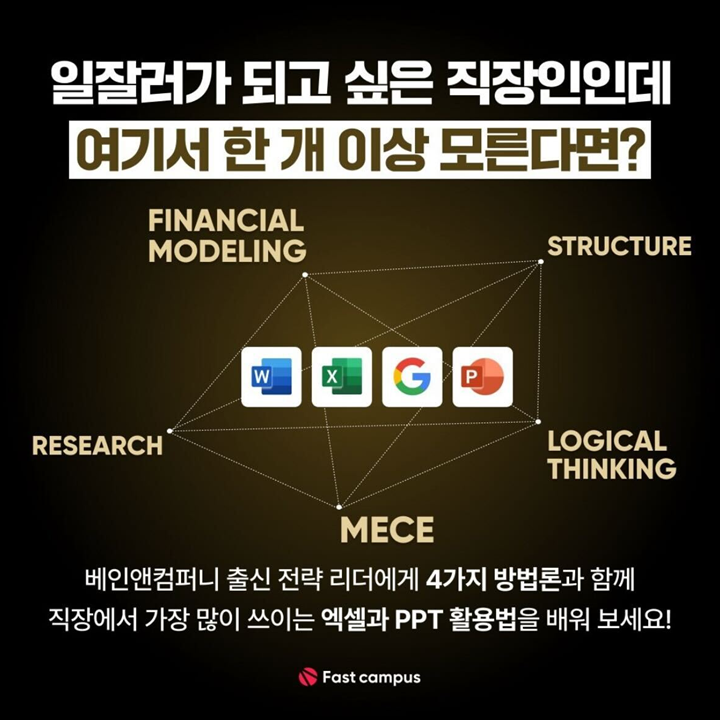
세계 3대 컨설팅펌에서 인정받은 보고서는 뭐가 다를까? 카이스트, 베인앤컴퍼니, 카카오 출신 일잘러의 <‘1조 가치’ 보고서 솔루션>
“경쟁사 마케팅 현황 조사해주세요.”
“3분기 매출 분석하고 특이사항 보고하세요.”
“다음 회의까지 새로운 기획안 준비해주세요.”
따라 하면 무조건 통과한다! 실전 보고서 작성 4단계 프로세스와 함께 하는 세계 3대 컨설팅펌의 성공하는 보고서 작성법을 확인해보세요 🙂
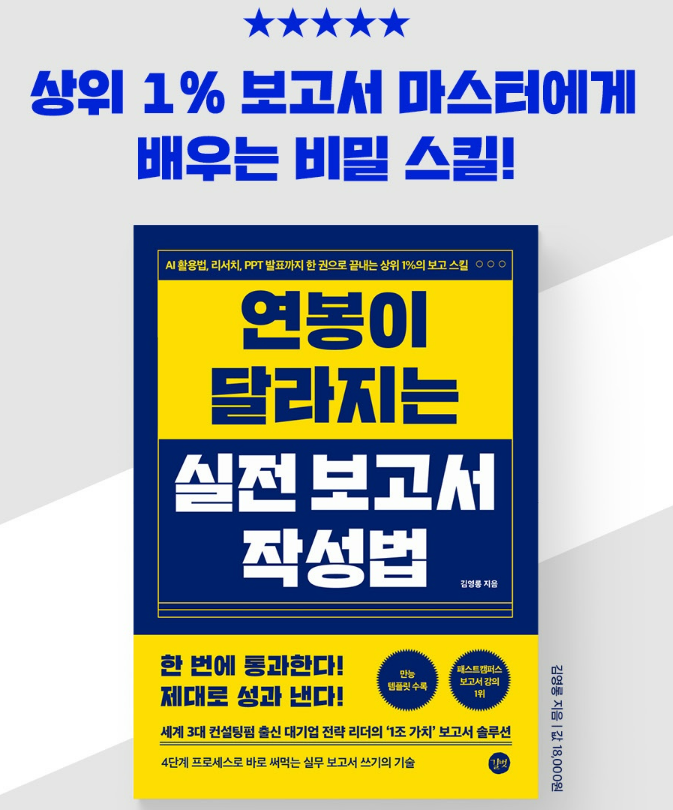
맺음말
워드 줄간격을 적절히 설정하는 것은 단순한 형식 꾸미기를 넘어서 문서의 가독성, 전달력, 전문성을 높이는 데 중요한 역할을 합니다. 사용 목적에 따라 적절한 간격을 선택하고, 단락 간 간격이나 서식 충돌 같은 세부 요소까지 고려한다면 보다 완성도 높은 문서를 만들 수 있습니다. 특히 보고서, 이력서, 논문처럼 목적이 뚜렷한 문서일수록 줄간격 설정은 전체 인상을 좌우하는 요소가 될 수 있습니다.
워드 줄간격은 작은 조정만으로도 문서 전체의 분위기를 바꿀 수 있는 요소입니다. 줄간격 설정의 중요성과 그 활용 방법을 잘 이해하고, 문서 유형에 맞게 응용할 수 있다면 누구나 깔끔하고 전문적인 문서를 작성할 수 있습니다. 문서 작업을 자주 하는 사람이라면 줄간격 설정을 습관처럼 점검하는 것이 좋은 습관이 될 것입니다.